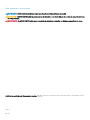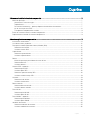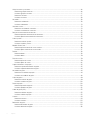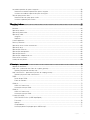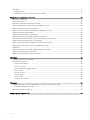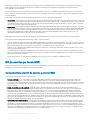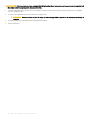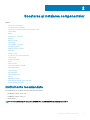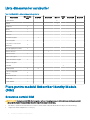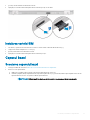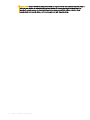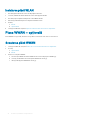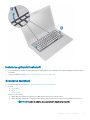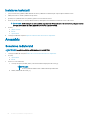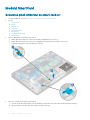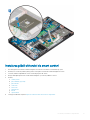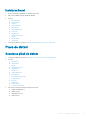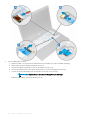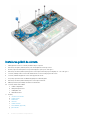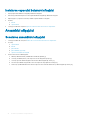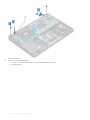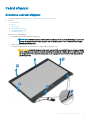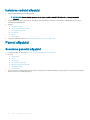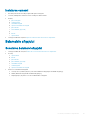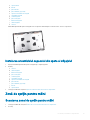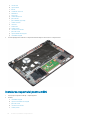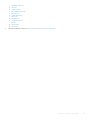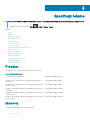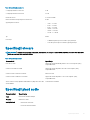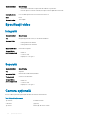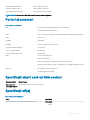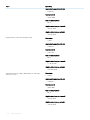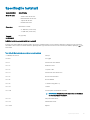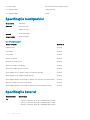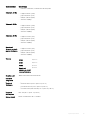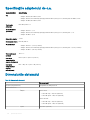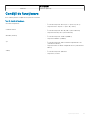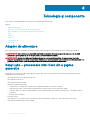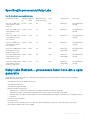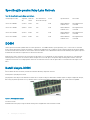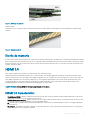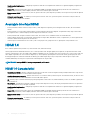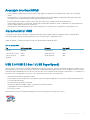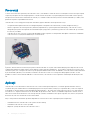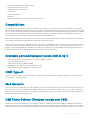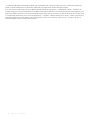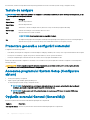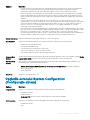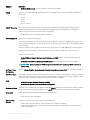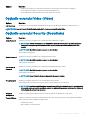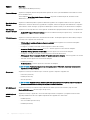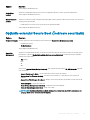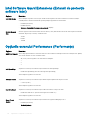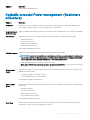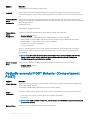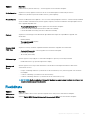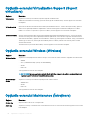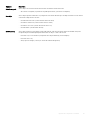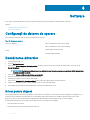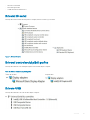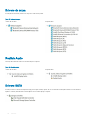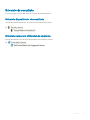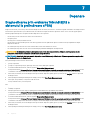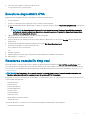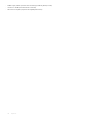Dell Latitude 5490 Manualul proprietarului
- Categorie
- Caiete
- Tip
- Manualul proprietarului

Latitude 5490
Manual de utilizare
Reglementare de Model: P72G
Reglementare de Tip: P72G002

Note, atenţionări şi avertismente
NOTIFICARE: O NOTĂ indică informaţii importante care vă ajută să optimizaţi utilizarea produsului.
AVERTIZARE: O ATENŢIONARE indică un pericol potenţial de deteriorare a hardware-ului sau de pierdere de date şi vă arată cum
să evitaţi problema.
AVERTISMENT: Un AVERTISMENT indică un pericol potenţial de deteriorare a bunurilor, de vătămare corporală sau de deces.
© 2018 Dell Inc. sau lialele sale. Toate drepturile rezervate. Dell, EMC şi alte mărci comerciale sunt mărci comerciale ale Dell Inc. sau ale lialelor sale. Alte
mărci comerciale pot mărci comerciale deţinute de proprietarii respectivi.
2018 - 01
Rev. A01

Cuprins
1 Efectuarea lucrărilor în interiorul computerului............................................................................................... 7
Măsuri de precauție............................................................................................................................................................7
Alimentarea în starea de veghe...................................................................................................................................7
Împământarea............................................................................................................................................................... 7
Descărcări electrostatice – protecţia împotriva descărcărilor electrostatice........................................................7
Kit de service pe teren ESD........................................................................................................................................8
Transportarea componentelor sensibile.....................................................................................................................9
Înainte de a efectua lucrări în interiorul computerului.................................................................................................... 9
După efectuarea lucrărilor în interiorul computerului..................................................................................................... 9
2 Scoaterea şi instalarea componentelor.......................................................................................................... 11
Instrumente recomandate................................................................................................................................................ 11
Lista dimensiunilor şuruburilor......................................................................................................................................... 12
Placa pentru modulul Subscriber Identity Module (SIM) ............................................................................................12
Scoaterea cartelei SIM...............................................................................................................................................12
Instalarea cartelei SIM................................................................................................................................................13
Capacul bazei.................................................................................................................................................................... 13
Scoaterea capacului bazei......................................................................................................................................... 13
Instalarea capacului bazei.......................................................................................................................................... 15
Baterie................................................................................................................................................................................15
Măsuri de precauţie privind bateriile cu ioni de litiu................................................................................................15
Scoaterea bateriei.......................................................................................................................................................16
Instalarea bateriei........................................................................................................................................................16
Unitatea SSD – opţională.................................................................................................................................................17
Scoaterea plăcii SSD...................................................................................................................................................17
Instalarea plăcii SSD................................................................................................................................................... 18
Scoaterea suportului unităţii SSD............................................................................................................................. 18
Instalarea cadrului unităţii SSD..................................................................................................................................19
Hard disk............................................................................................................................................................................19
Scoaterea hard diskului.............................................................................................................................................. 19
Instalarea hard diskului...............................................................................................................................................20
Baterie rotundă.................................................................................................................................................................20
Scoaterea bateriei rotunde........................................................................................................................................20
Instalarea bateriei rotunde......................................................................................................................................... 21
Placa WLAN...................................................................................................................................................................... 21
Scoaterea plăcii WLAN...............................................................................................................................................21
Instalarea plăcii WLAN...............................................................................................................................................24
Placa WWAN – opţională................................................................................................................................................24
Scoaterea plăcii WWAN............................................................................................................................................ 24
Instalarea plăcii WWAN............................................................................................................................................. 25
modulele de memorie...................................................................................................................................................... 25
Scoaterea modulului de memorie.............................................................................................................................25
Instalarea modulului de memorie.............................................................................................................................. 26
Cuprins
3

Grilajul tastaturii şi tastatura........................................................................................................................................... 26
Scoaterea grilajului tastaturii.....................................................................................................................................26
Instalarea grilajului tastaturii...................................................................................................................................... 27
Scoaterea tastaturii....................................................................................................................................................27
Instalarea tastaturii.....................................................................................................................................................30
Ansamblu ......................................................................................................................................................................... 30
Scoaterea radiatorului................................................................................................................................................30
Instalarea radiatorului..................................................................................................................................................31
Ventilator sistem............................................................................................................................................................... 31
Scoaterea ventilatorului sistemului............................................................................................................................31
Instalarea ventilatorului sistemului............................................................................................................................32
Port pentru conectorul de alimentare............................................................................................................................33
Scoaterea portului conectorului de alimentare....................................................................................................... 33
Instalarea portului conectorului de alimentare........................................................................................................ 33
Cadrul şasiului...................................................................................................................................................................34
Scoaterea cadrului şasiului........................................................................................................................................ 34
Instalarea cadrului şasiului......................................................................................................................................... 35
Modulul SmartCard..........................................................................................................................................................36
Scoaterea plăcii cititorului de smart card-uri.......................................................................................................... 36
Instalarea plăcii cititorului de smart carduri............................................................................................................. 37
Difuzor...............................................................................................................................................................................38
Scoaterea boxei..........................................................................................................................................................38
Instalarea boxei...........................................................................................................................................................39
Placa de sistem................................................................................................................................................................ 39
Scoaterea plăcii de sistem.........................................................................................................................................39
Instalarea plăcii de sistem..........................................................................................................................................42
Capacul de balama al aşajului....................................................................................................................................... 43
Scoaterea capacului balamalei aşajului ................................................................................................................. 43
Instalarea capacului balamalei aşajului .................................................................................................................. 44
Ansamblul aşajului.......................................................................................................................................................... 44
Scoaterea ansamblului aşajului............................................................................................................................... 44
Instalarea ansamblului aşajului................................................................................................................................ 48
Cadrul aşajului.................................................................................................................................................................49
Scoaterea cadrului aşajului .....................................................................................................................................49
Instalarea cadrului aşajului ......................................................................................................................................50
Panoul aşajului................................................................................................................................................................50
Scoaterea panoului aşajului ....................................................................................................................................50
Instalarea panoului aşajului .....................................................................................................................................52
Cablul aşajului (eDP)......................................................................................................................................................53
Scoaterea cablului aşajului ..................................................................................................................................... 53
Instalarea cablului aşajului ...................................................................................................................................... 53
Cameră..............................................................................................................................................................................54
Scoaterea camerei..................................................................................................................................................... 54
Instalarea camerei......................................................................................................................................................55
Balamalele aşajului......................................................................................................................................................... 55
Scoaterea balamalei aşajului .................................................................................................................................. 55
Instalarea balamalei aşajului ................................................................................................................................... 56
4
Cuprins

Ansamblul capacului din spate al aşajului.................................................................................................................... 56
Scoaterea ansamblului capacului din spate al aşajului ........................................................................................ 56
Instalarea ansamblului capacului din spate al aşajului ..........................................................................................57
Zonă de sprijin pentru mâini............................................................................................................................................ 57
Scoaterea zonei de sprijin pentru mâini...................................................................................................................57
Instalarea suportului pentru mâini............................................................................................................................ 58
3 Specicaţii tehnice...................................................................................................................................... 60
Procesor............................................................................................................................................................................60
Memorie............................................................................................................................................................................60
Specicaţii stocare........................................................................................................................................................... 61
Specicaţii placă audio.....................................................................................................................................................61
Specicaţii video.............................................................................................................................................................. 62
Integrată......................................................................................................................................................................62
Separată......................................................................................................................................................................62
Camera opţională............................................................................................................................................................. 62
Porturi şi conectori...........................................................................................................................................................63
Specicaţii smart card-uri fără contact.........................................................................................................................63
Specicaţii aşaj...............................................................................................................................................................63
Specicaţiile tastaturii..................................................................................................................................................... 65
Specicaţiile touchpadului.............................................................................................................................................. 66
Specicaţiile bateriei........................................................................................................................................................66
Specicaţiile adaptorului de c.a......................................................................................................................................68
Dimensiunile sistemului....................................................................................................................................................68
Condiţii de funcţionare.................................................................................................................................................... 69
4 Tehnologie şi componente............................................................................................................................70
Adaptor de alimentare..................................................................................................................................................... 70
Kaby Lake – procesoare Intel Core din a şaptea generaţie.........................................................................................70
Specicaţiile procesorului Kaby Lake........................................................................................................................71
Kaby Lake Refresh – procesoare Intel Core din a opta generaţie...............................................................................71
Specicaţiile pentru Kaby Lake Refresh..................................................................................................................72
DDR4................................................................................................................................................................................. 72
Detalii despre DDR4................................................................................................................................................... 72
Erorile de memorie..................................................................................................................................................... 73
HDMI 1.4............................................................................................................................................................................73
HDMI 1.4 Caracteristici.............................................................................................................................................. 73
Avantajele interfeţei HDMI........................................................................................................................................ 74
HDMI 1.4............................................................................................................................................................................ 74
HDMI 1.4 Caracteristici.............................................................................................................................................. 74
Avantajele interfeţei HDMI........................................................................................................................................ 75
Caracteristici USB............................................................................................................................................................75
USB 3.0/USB 3.1 Gen 1 (USB SuperSpeed)...........................................................................................................75
Frecvenţă.................................................................................................................................................................... 76
Aplicaţii........................................................................................................................................................................ 76
Compatibilitate............................................................................................................................................................77
Avantajele portului Displayport peste USB de tip C...............................................................................................77
Cuprins
5

USB Type-C...................................................................................................................................................................... 77
Mod alternativ.............................................................................................................................................................77
USB Power Delivery (Furnizare energie prin USB)................................................................................................ 77
5 Opţiunile de congurare a sistemului............................................................................................................79
Secvenţa de încărcare.....................................................................................................................................................79
Tastele de navigare.......................................................................................................................................................... 80
Prezentare generală a congurării sistemului............................................................................................................... 80
Accesarea programului System Setup (Congurare sistem)......................................................................................80
Opţiunile ecranului General (Generalităţi)..................................................................................................................... 80
Opţiunile ecranului System Conguration (Conguraţie sistem)................................................................................ 81
Opţiunile ecranului Video (Video)...................................................................................................................................83
Opțiunile ecranului Security (Securitate)...................................................................................................................... 83
Opţiunile ecranului Secure Boot (Încărcare securizată)..............................................................................................85
Intel Software Guard Extensions (Extensii de protecţie software Intel)...................................................................86
Opţiunile ecranului Performance (Performanţe)..........................................................................................................86
Opţiunile ecranului Power management (Gestionare alimentare).............................................................................. 87
Opţiunile ecranului POST Behavior (Comportament POST)......................................................................................88
Flexibilitate........................................................................................................................................................................ 89
Opţiunile ecranului Virtualization Support (Suport virtualizare).................................................................................90
Opţiunile ecranului Wireless (Wireless)......................................................................................................................... 90
Opţiunile ecranului Maintenance (Întreţinere).............................................................................................................. 90
6 Software......................................................................................................................................................92
Conguraţii de sisteme de operare................................................................................................................................ 92
Descărcarea driverelor ....................................................................................................................................................92
Driver pentru chipset.................................................................................................................................................92
Driverul IO serial......................................................................................................................................................... 93
Driverul controlerului plăcii grace........................................................................................................................... 93
Drivere USB................................................................................................................................................................ 93
Drivere de reţea..........................................................................................................................................................94
Realtek Audio..............................................................................................................................................................94
Drivere SATA...............................................................................................................................................................94
Driverele de securitate.............................................................................................................................................. 95
7 Depanare..................................................................................................................................................... 96
Diagnosticarea prin evaluarea îmbunătăţită a sistemului la preîncărcare ePSA).......................................................96
Executarea diagnosticării ePSA................................................................................................................................97
Resetarea ceasului în timp real....................................................................................................................................... 97
8 Cum se poate contacta Dell......................................................................................................................... 99
6
Cuprins

Efectuarea lucrărilor în interiorul computerului
Subiecte:
• Măsuri de precauție
• Înainte de a efectua lucrări în interiorul computerului
• După efectuarea lucrărilor în interiorul computerului
Măsuri de precauție
Capitolul despre măsuri de siguranţă vă oferă instrucţiuni detaliate despre paşii principali care trebuie urmaţi înainte de a efectua orice
dezasamblare.
Luaţi în considerare următoarele măsuri de siguranţă înainte de a efectua orice proceduri de instalare sau reparaţii care implică
dezasamblarea sau de reasamblarea:
• Opriţi sistemul şi toate dispozitivele periferice ataşate.
• Deconectaţi sistemul şi toate dispozitivele periferice ataşate de la alimentarea cu c.a.
• Deconectaţi toate cablurile de reţea şi liniile telefonice şi de telecomunicaţii de la sistem.
• Utilizaţi un kit de service în câmp electrostatic atunci când interveniţi în interiorul oricărui sistem de tip notebook, pentru a evita
deteriorarea prin descărcare electrostatică.
• După ce aţi scos o componentă oarecare din sistem, aşezaţi-o cu grijă pe un covor anti-static.
• Purtaţi încălţăminte cu talpă din cauciuc izolator, pentru a reduce riscul de a vă electrocuta.
Alimentarea în starea de veghe
Produsele Dell cu alimentare în starea de veghe trebuie să e deconectate de la priză înainte de a desface carcasa. Sistemele care
încorporează alimentare în starea de veghe menţin alimentarea unor componente esenţiale în timp ce sunt oprite. Alimentarea internă îi
permite sistemului să e pornit de la distanţă (wake on LAN - pornire prin reţeaua locală) sau să e suspendat în modul repaus, având şi alte
caracteristici avansate de gestionare a alimentării.
Pentru eliminarea energiei reziduale din placa de sistem, scoateţi sistemul din priză şi apăsaţi şi menţineţi butonul de alimentare timp de 15
secunde. notebookuri.
Împământarea
Împământarea este o metodă de conectare a doi sau mai mulţi conductori de împământare la acelaşi potenţial electric. Acest lucru se
realizează cu ajutorul unui kit de service în câmp electrostatic. Când conectaţi un r de împământare, asiguraţi-vă că acesta este conectat la
metal curat, niciodată la o suprafaţă metalică vopsită sau nemetalică. Brăţara de încheietură trebuie să e bine xată şi în deplin contact cu
pielea; de asemenea, asiguraţi-vă că aţi scos orice bijuterii precum ceasuri, brăţări sau inele înainte de a vă lega la echipament.
Descărcări electrostatice – protecţia împotriva descărcărilor
electrostatice
Descărcările electrostatice reprezintă o preocupare majoră atunci când mânuiţi componente electronice, mai ales componente sensibile
precum plăci de extensie, procesoare, module de memorie DIMM şi plăci de sistem. Sarcini electrice neglijabile pot deteriora circuitele în
1
Efectuarea lucrărilor în interiorul computerului 7
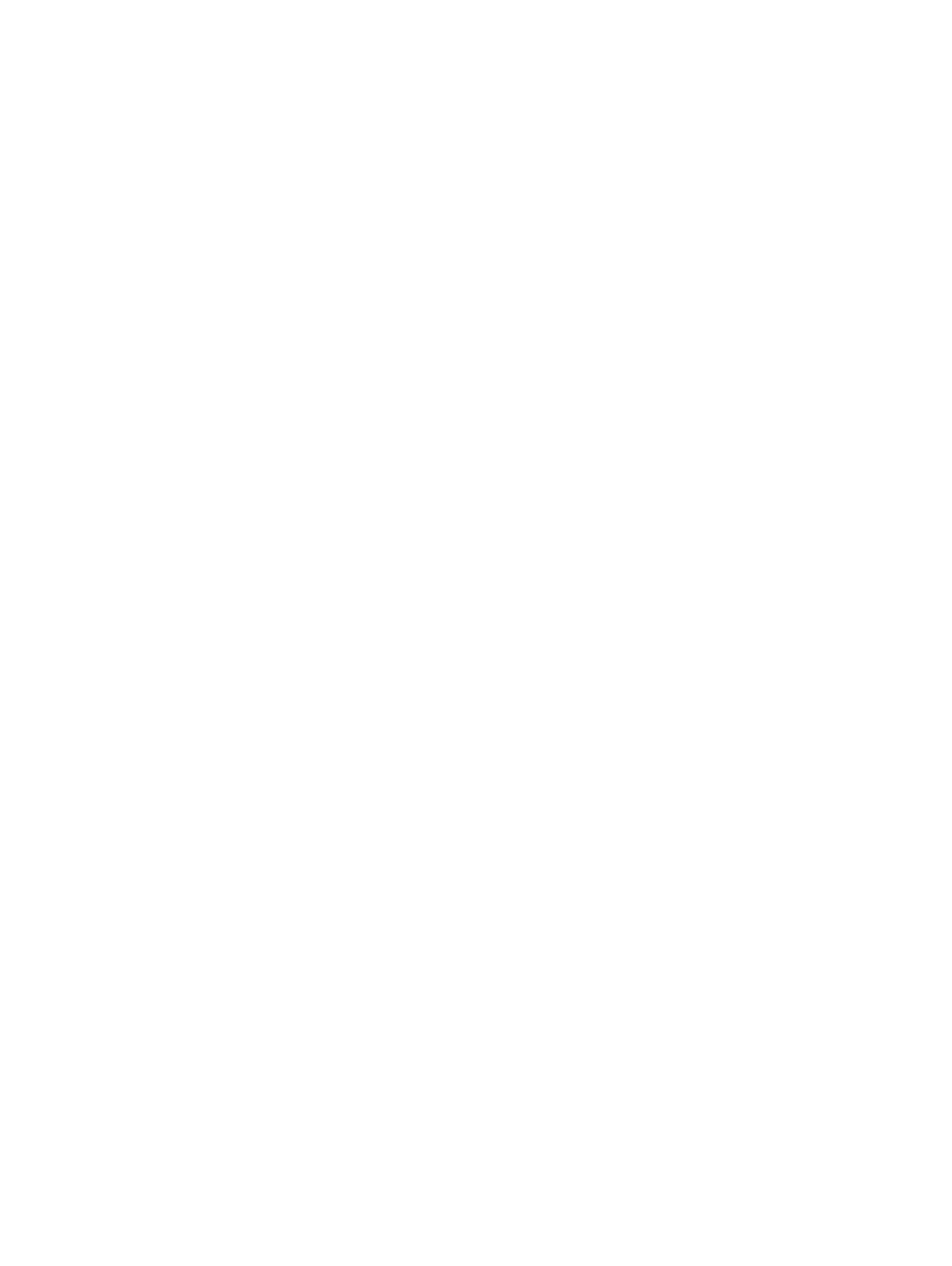
moduri greu de observat, cum ar funcţionarea cu intermitenţe sau scurtarea duratei de viaţă a produsului. Pe măsură ce în domeniu se
impun cerinţe de consum de energie cât mai mic la o densitate crescută, protecţia împotriva descărcărilor electrostatice devine o
preocupare din ce în ce mai mare.
Datorită densităţii crescute a semiconductorilor utilizaţi în produsele Dell recente, sensibilitatea faţă de deteriorări statice este acum mai
mare comparativ cu produsele Dell anterioare. Din acest motiv, unele dintre metodele de manevrare a componentelor aprobate în trecut nu
mai sunt aplicabile.
Sunt recunoscute două tipuri de deteriorări prin descărcări electrostatice, catastrofale şi intermitente.
• Catastrofale – Defecţiunile catastrofale reprezintă aproximativ 20% dintre defecţiunile legate de descărcările electrostatice. O astfel de
defecţiune provoacă o pierdere imediată şi totală a capacităţii de funcţionare a dispozitivului. Un exemplu de defecţiune catastrofală este
un modul de memorie DIMM supus unui şoc electrostatic care generează imediat un simptom de tip "No POST/No Video" cu emiterea
unui cod sonor de memorie lipsă sau nefuncţională.
• Intermitente – Defecţiunile intermitente reprezintă aproximativ 80% dintre defecţiunile legate de descărcările electrostatice. Procentul
mare de defecţiuni intermitente se datorează faptului că momentul în care survine defecţiunea nu este observat imediat. Modulul DIMM
primeşte un şoc electrostatic pe care îl absoarbe doar parţial ca o mică diferenţă de potenţial, fără să producă imediat simptome către
exterior legate de defecţiune. Disiparea diferenţei slabe de potenţial poate dura săptămâni sau luni, timp în care poate provoca
degradarea integrităţii memoriei, erori de memorie intermitente etc.
Defecţiunile cele mai dicile de depistat şi de depanat sunt cele intermitente (cunoscute şi ca defecţiuni latente sau "răni deschise").
Pentru a preveni defecţiunile prin descărcări electrostatice, urmaţi aceşti paşi:
• Utilizaţi o brăţară anti-statică de încheietură, cablată şi împământată corespunzător. Utilizarea brăţărilor anti-statice wireless nu mai este
permisă; acestea nu asigură o protecţie adecvată. Atingerea şasiului înainte de a manevra componente nu asigură o protecţie adecvată
împotriva descărcărilor electrostatice pentru componentele cu o sensibilitate electrostatică crescută.
• Manevraţi toate componentele sensibile la descărcări electrostatice într-o zonă protejată anti-static. Dacă este posibil, folosiţi covoare
antistatice de podea sau de birou.
• Când despachetaţi o componentă sensibilă electrostatic din cutia în care a fost livrată, nu scoateţi componenta din punga anti-statică
până în momentul în care sunteţi pregătit să instalaţi componenta. Înainte să desfaceţi ambalajul anti-static, asiguraţi-vă că aţi descărcat
electricitatea statică din corpul dvs.
• Înainte de a transporta o componentă sensibilă electrostatic, aşezaţi-o într-un container sau ambalaj anti-static.
Kit de service pe teren ESD
Kitul de service pe teren nemonitorizat este cel mai frecvent utilizat kit de servicii. Fiecare kit de service pe teren conţine trei componente
principale: covoraş antistatic, bandă de mână şi cablu de legătură.
Componentele unui kit de service pe teren ESD
Componentele unui kit de service pe teren ESD sunt:
• Covoraş antistatic – covoraşul antistatic are proprietăţi disipative şi permite aşezarea pieselor pe acesta în timpul procedurilor de
service. Când utilizaţi un covoraş antistatic, banda de mână trebuie să e comodă, iar cablul de legătură trebuie să e conectat la
covoraş şi la orice suprafaţă metalică expusă de pe sistemul la care se lucrează. După instalarea corectă, piesele de reparat pot extrase
din recipientul ESD şi aşezate direct pe covoraş. Obiectele sensibile la ESD sunt în siguranţă în mâna dvs., pe covoraşul ESD, în sistem
sau într-o geantă.
• Banda de mână şi cablul de legătură – banda de mână şi cablul de legătură pot conectate e direct între încheietura dvs. şi o
porţiune metalică expusă de pe componentele hardware, dacă covoraşul ESD nu este necesar, e conectate la covoraşul antistatic,
pentru a proteja componentele hardware aşezate temporar pe covoraş. Conexiunea zică formată de banda de mână şi cablul de
legătură între pielea dvs., covoraşul ESD şi componentele hardware este cunoscută sub numele de legătură. Utilizaţi numai kituri de
service pe teren cu bandă de mână, covoraş şi cablu de legătură. Nu utilizaţi niciodată benzi de mână wireless. Reţineţi întotdeauna că
rele interne ale unei benzi de mână sunt expuse la deteriorări din cauza uzurii şi trebuie vericate cu regularitate cu ajutorul unui tester
pentru benzi de mână pentru a evita deteriorarea accidentală a componentelor hardware din cauza ESD. Se recomandă testarea benzii
de mână şi a cablului de legătură cel puţin o dată pe săptămână.
• Tester ESD pentru benzi de mână – rele din interiorul unei benzi de mână ESD sunt expuse la deteriorări în timp. Când utilizaţi un kit
nemonitorizat, se recomandă testarea cu regularitate a benzii înainte de ecare apel de service, precum şi testarea cel puţin o dată pe
săptămână. Testerul pentru benzi de mână este cea mai bună metodă pentru a efectua acest test. Dacă nu aveţi propriul dvs. tester
pentru benzi de mână, vedeţi dacă nu există unul la biroul dvs. regional. Pentru a efectua testul, conectaţi cablul de legătură al benzii de
mână la tester, când banda este prinsă la încheietura dvs., şi apăsaţi pe buton pentru a testa. Dacă testul a reuşit, se aprinde un LED
verde; dacă testul nu reuşeşte, se aprinde un LED roşu şi se aude o alarmă.
8
Efectuarea lucrărilor în interiorul computerului

• Elemente de izolaţie – este esenţial ca dispozitivele sensibile la ESD, precum carcasele de plastic ale disipatoarelor termice, să e ţinute
la distanţă de piese interne izolatoare şi care sunt, deseori, încărcate cu sarcini electrice ridicate.
• Mediu de lucru – înainte de instalarea kitului de service de teren ESD, evaluaţi situaţia la locaţia clientului. De exemplu, instalarea kitului
pentru un mediu server este diferită faţă de instalarea pentru un mediu desktop sau portabil. În mod caracteristic, serverele sunt
instalate într-un rack în interiorul unui centru de date; desktopurile sau sistemele portabile sunt aşezate, de regulă, pe birouri sau în nişe.
Căutaţi întotdeauna o suprafaţă de lucru amplă şi deschisă, liberă şi sucient de mare, pentru a instala kitul ESD, cu spaţiu suplimentar
pentru tipul de sistem reparat. De asemenea, spaţiul de lucru nu trebuie să conţină elemente izolatoare care pot cauza un eveniment
ESD. În zona de lucru, materiale izolatoare precum Styrofoam şi alte materiale plastice trebuie deplasate întotdeauna la o distanţă de cel
puţin 12 inchi sau 30 cm faţă de piesele sensibile înainte de a manipula zic orice componente hardware
• Ambalaj ESD – toate dispozitivele sensibile la ESD trebuie trimise şi recepţionate în ambalaj antistatic. Sunt preferate recipientele
metalice, ecranate la electricitate statică. Totuşi, trebuie să returnaţi întotdeauna piesa deteriorată utilizând acelaşi recipient şi ambalaj
ESD ca şi cele în care a sosit piesa nouă. Recipientul ESD trebuie să e pliat şi închis cu bandă adezivă şi toate materialele de ambalare
din spumă trebuie utilizate în cutia originală în care a sosit piesa nouă. Dispozitivele sensibile la ESD trebuie scoase din ambalaj numai pe
o suprafaţă de lucru protejată la ESD, iar piesele nu trebuie amplasate niciodată pe partea de sus a recipientului ESD, deoarece numai
partea interioară a recipientului este ecranată. Poziţionaţi întotdeauna piesele în mână, pe covoraşul ESD, în sistem sau în interiorul unui
recipient electrostatic.
• Transportul componentelor sensibile – când transportaţi componente sensibile la ESD, precum piese de schimb sau piese care trebuie
returnate la Dell, este esenţial ca aceste piese să e introduse în recipiente antistatice pentru un transport în condiţii de siguranţă.
Rezumat de protecţie ESD
Se recomandă ca toţi tehnicienii de service de teren să utilizeze permanent banda de mână de împământare ESD cu r şi covoraşul
antistatic de protecţie tradiţionale atunci când execută intervenţii de service la produsele Dell. De asemenea, este esenţial ca tehnicienii să
ţină piesele sensibile separat de toate piesele izolatoare în timpul intervenţiei de service, precum şi să utilizeze recipiente antistatice pentru
transportul componentelor sensibile.
Transportarea componentelor sensibile
Când transportaţi componente sensibile la electricitatea statică, cum ar piese de schimb sau componente care urmează să e returnate la
Dell, este foarte important să plasaţi aceste componente în pungi anti-statice pentru a transportate în siguranţă.
Înainte de a efectua lucrări în interiorul computerului
1 Asiguraţi-vă că suprafaţa de lucru este plană şi curată pentru a preveni zgârierea capacului computerului.
2 Opriţi computerul.
3 În cazul în care computerul este conectat la un dispozitiv de andocare (andocat), detaşaţi-l.
4 Deconectaţi toate cablurile de reţea de la computer (dacă sunt disponibile).
AVERTIZARE
: În cazul în care computerul este prevăzut cu un port RJ45, deconectaţi cablul de reţea decuplând mai
întâi cablul de la computer.
5 Deconectaţi computerul şi toate dispozitivele ataşate de la prizele electrice.
6 Deschideţi aşajul.
7 Menţineţi apăsat butonul de alimentare timp de câteva secunde pentru împământarea plăcii de sistem.
AVERTIZARE
: Pentru a vă proteja împotriva şocurilor electrice, deconectaţi computerul de la priza electrică înainte de a
efectua pasul nr. 8.
AVERTIZARE: Pentru a evita descărcarea electrostatică, conectaţi-vă la împământare utilizând o brăţară antistatică sau
atingând periodic o suprafaţă metalică nevopsită în acelaşi timp cu un conector de pe partea din spate a computerului.
8 Scoateţi toate smart cardurile şi ExpressCard din sloturile aferente.
După efectuarea lucrărilor în interiorul computerului
După ce aţi nalizat toate procedurile de remontare, asiguraţi-vă că aţi conectat toate dispozitivele externe, plăcile şi cablurile înainte de a
porni computerul.
Efectuarea lucrărilor în interiorul computerului
9

AVERTIZARE: Pentru a evita deteriorarea computerului, utilizaţi exclusiv baterii concepute pentru acest model de computer Dell.
Nu utilizaţi baterii concepute pentru alte computere Dell.
1 Conectaţi toate dispozitivele externe, cum ar un replicator de porturi sau baza pentru suporturi media şi remontaţi toate cardurile,
cum ar un ExpressCard.
2 Conectaţi toate cablurile de reţea sau de telefonie la computerul dvs.
AVERTIZARE: Pentru a conecta un cablu de reţea, mai întâi conectaţi cablul la dispozitivul de reţea şi apoi conectaţi-l la
computer.
3 Conectaţi computerul şi toate dispozitivele ataşate la prizele electrice.
4 Porniţi computerul.
10 Efectuarea lucrărilor în interiorul computerului

Scoaterea şi instalarea componentelor
Subiecte:
• Instrumente recomandate
• Lista dimensiunilor şuruburilor
• Placa pentru modulul Subscriber Identity Module (SIM)
• Capacul bazei
• Baterie
• Unitatea SSD – opţională
• Hard disk
• Baterie rotundă
• Placa WLAN
• Placa WWAN – opţională
• modulele de memorie
• Grilajul tastaturii şi tastatura
• Ansamblu
• Ventilator sistem
• Port pentru conectorul de alimentare
• Cadrul şasiului
• Modulul SmartCard
• Difuzor
• Placa de sistem
• Capacul de balama al aşajului
• Ansamblul aşajului
• Cadrul aşajului
• Panoul aşajului
• Cablul aşajului (eDP)
• Cameră
• Balamalele aşajului
• Ansamblul capacului din spate al aşajului
• Zonă de sprijin pentru mâini
Instrumente recomandate
Procedurile din acest document necesită următoarele instrumente:
• Şurubelniţă cu vârf în cruce nr. 0
• Şurubelniţă cu vârf în cruce nr. 1
• Ştift de plastic
NOTIFICARE
: Şurubelniţa #0 este pentru şuruburile 0-1, iar şurubelniţa #1 este pentru şuruburile 2-4
2
Scoaterea şi instalarea componentelor 11

Lista dimensiunilor şuruburilor
Tabel 1. Latitude 5490 – Lista cu dimensiunile şuruburilor
Componentă
M 2 x 3 (cap
mic)
M 2,0 x 5 M 2,0 x 2,0 M 2 x 6
M 2 x
2,7
M 2,0 x 2,5 M 2,5 x 3
Capacul bazei 8
Baterie 1
Radiatorul 4
WLAN 1
Placă SSD 1
Tastatura 5
Ansamblul aşajului 4
Panoul aşajului 4
Port pentru conectorul de
alimentare
2
Zona de sprijin pentru mâini 2
placa cu LED-uri 1
Placa de sistem 4
Suport USB Type-C 2
Capacul balamalei aşajului 2
Balamaua aşajului 6
Hard disk 4
Cadrul şasiului 5 8
Panoul touchpadului
(buton)
2
Modul SmartCard 2
Cadru SSD 1
Cadru WWAN 1
Placa pentru modulul Subscriber Identity Module
(SIM)
Scoaterea cartelei SIM
AVERTIZARE
: Scoaterea cartelei SIM când computerul este pornit poate provoca pierderi de date sau deteriorarea cartelei.
Asiguraţi-vă că aţi oprit computerul şi că au fost dezactivate conexiunile în reţea.
1 Introduceţi o agrafă sau un instrument de scoatere a cartelei SIM în oriciul de dimensiuni mici de pe tava cartelei SIM [1].
2 Trageţi tava cartelei SIM pentru a o scoate [2].
12
Scoaterea şi instalarea componentelor

3 Scoateţi cartela SIM din tava destinată acesteia.
4 Împingeţi tava cartelei SIM în fantă până când se xează la poziţie cu un declic.
Instalarea cartelei SIM
1 Introduceţi o agrafă sau un instrument de scoatere a cartelei SIM în oriciul de dimensiuni mici [1].
2 Trageţi tava cartelei SIM pentru a o scoate [2].
3 Aşezaţi cartela SIM în tava destinată acesteia.
4 Împingeţi tava cartelei SIM în fantă până când se xează în poziţie .
Capacul bazei
Scoaterea capacului bazei
1 Urmaţi procedurile din secţiunea Înainte de a efectua lucrări în interiorul computerului.
2 Pentru a scoate capacul bazei:
a Slăbiţi cele 8 şuruburi captive (M2x6) care xează capacul bazei pe sistem [1].
b Utilizând o pârghie, ridicaţi capacul bazei de la nişa din marginea de sus [2] şi continuaţi ridicarea prin marginile exterioare ale
capacului de bază, în sens orar, pentru a elibera capacul de bază.
NOTIFICARE
: Utilizaţi un ştift de plastic ca pârghie pentru a scoate capacul bazei de pe margini.
Scoaterea şi instalarea componentelor 13

c Ridicaţi capacul bazei din sistem.
14
Scoaterea şi instalarea componentelor

Instalarea capacului bazei
1 Poziţionaţi capacul bazei pentru a-l alinia cu suporturile cu şurub din sistem.
2 Strângeţi cele 8 şuruburi captive (M2x6) pentru a xa capacul bazei pe sistem.
3 Urmaţi procedura din secţiunea După efectuarea lucrărilor în interiorul computerului.
Baterie
Măsuri de precauţie privind bateriile cu ioni de litiu
AVERTIZARE
:
• Procedaţi cu atenţie la manipularea bateriilor cu ioni de litiu.
• Descărcaţi bateria la maximum posibil înainte de a o scoate din sistem. Aceasta se poate face prin deconectarea adaptorului de c.a.
de la sistem, pentru a permite descărcarea bateriei.
• Nu lăsaţi bateria să cadă, nu o striviţi, nu o distrugeţi şi nu o perforaţi cu obiecte străine.
• Nu expuneţi bateria la temperaturi ridicate şi nu dezasamblaţi pachetele şi celulele de baterii.
• Nu aplicaţi presiune pe suprafaţa bateriei.
• Nu îndoiţi bateria.
• Nu utilizaţi niciun fel de scule ca pârghie pentru a ridica bateria.
• Dacă o baterie este prinsă într-un dispozitiv ca rezultat al umării, nu încercaţi să o deblocaţi, deoarece perforarea, îndoirea sau
strivirea unei baterii cu ioni de litiu poate periculoasă. Într-o asemenea situaţie, se impune înlocuirea în totalitate a sistemului.
Contactaţi https://www.dell.com/support pentru asistenţă şi instrucţiuni suplimentare.
• Achiziţionaţi întotdeauna baterii originale de la https://www.dell.com sau de la parteneri şi revânzătorii autorizaţi Dell.
Scoaterea şi instalarea componentelor 15

Scoaterea bateriei
1 Urmaţi procedurile din secţiunea Înainte de a efectua lucrări în interiorul computerului.
2 Scoateţi capacul bazei.
3 Pentru a scoate bateria:
a Deconectaţi cablul bateriei de la conectorul de pe placa de sistem [1] şi desprindeţi cablul din canalul de ghidare.
b Slăbiţi şurubul captiv M2x6 care xează bateria de sistem [2].
c Ridicaţi bateria afară din sistem [3].
Instalarea bateriei
1 Introduceţi bateria în slotul de pe sistem.
2 Ghidaţi cablul bateriei prin canalul de ghidare.
3 Strângeţi şurubul captiv M2x6 pentru a xa bateria de sistem.
4 Conectaţi cablul bateriei la conectorul de pe placa de sistem.
5 Instalaţi capacul bazei.
6 Urmaţi procedura din secţiunea După efectuarea lucrărilor în interiorul computerului.
16
Scoaterea şi instalarea componentelor

Unitatea SSD – opţională
Scoaterea plăcii SSD
NOTIFICARE: Paşii următori se aplică pentru SATA M.2 2280 şi PCIe M.2 2280
1 Urmaţi procedurile din secţiunea Înainte de a efectua lucrări în interiorul computerului.
2 Scoateţi:
a capacul bazei
b baterie
3 Pentru a scoate placa unităţii SSD:
a Dezlipiţi protecţia adezivă din mylar care xează placa SSD [1].
NOTIFICARE: Scoateţi cu grijă banda adezivă de mylar, pentru a permite reutilizarea acesteia pe unitatea
SSD de schimb.
b Scoateţi şurubul M2x3 care xează unitatea SSD pe sistem [2].
c Glisaţi şi scoateţi prin ridicare unitatea SSD din sistem [3].
Scoaterea şi instalarea componentelor 17

Instalarea plăcii SSD
NOTIFICARE: Procedura următoare se aplică pentru SATA M.2 2280 şi PCIe M.2 2280
1 Introduceţi placa SSD în conectorul de pe sistem.
2 Remontaţi şurubul M2x3 care xează placa SSD de sistem.
3 Poziţionaţi protecţia de mylar peste unitatea SSD.
4 Instalaţi:
a baterie
b capacul bazei
5 Urmaţi procedura din secţiunea După efectuarea lucrărilor în interiorul computerului.
Scoaterea suportului unităţii SSD
1 Urmaţi procedurile din secţiunea Înainte de a efectua lucrări în interiorul computerului.
2 Scoateţi:
a capacul bazei
b baterie
c Placă SSD
3 Pentru a scoate suportul unităţii SSD:
a Scoateţi şurubul M2x3 care xează cadrul SSD pe sistem [1].
b Ridicaţi cadrul unităţii SSD din sistem [2].
18
Scoaterea şi instalarea componentelor

Instalarea cadrului unităţii SSD
1 Poziţionaţi cadrul SSD în fanta din sistem.
2 Remontaţi şurubul M2x3 care xează cardul SSD în sistem.
3 Instalaţi:
a Placă SSD
b baterie
c capacul bazei
4 Urmaţi procedura din secţiunea După efectuarea lucrărilor în interiorul computerului.
Hard disk
Scoaterea hard diskului
1 Urmaţi procedurile din secţiunea Înainte de a efectua lucrări în interiorul computerului.
2 Scoateţi:
a capacul bazei
b baterie
3 Pentru a scoate hard diskul:
a Deconectaţi cablul hard diskului de la conectorul de pe placa de sistem [1].
b Scoateţi cele patru (M2 x 2,7) şuruburi care xează hard diskului pe sistem [2].
c Ridicaţi hard diskul din sistem.
Scoaterea
şi instalarea componentelor 19

Instalarea hard diskului
1 Introduceţi hard diskul în slotul din sistem.
2 Remontaţi cele patru şuruburi (M2 x 2.7) pentru a xa unităţii hard disk de unitatea sistem.
3 Conectaţi cablul hard diskului la conectorul de pe placa de sistem.
4 Instalaţi:
a baterie
b capacul bazei
5 Urmaţi procedurile din secţiunea După efectuarea lucrărilor în interiorul sistemului.
Baterie rotundă
Scoaterea bateriei rotunde
1 Urmaţi procedurile din secţiunea Înainte de a efectua lucrări în interiorul computerului.
2 Scoateţi:
a capacul bazei
b baterie
3 Pentru a scoate bateria rotundă:
a Deconectaţi cablul bateriei rotunde de la conectorul de pe placa de sistem [1].
b Ridicaţi bateria rotundă pentru a o elibera din adeziv şi scoateţi-o de pe placa de sistem [2].
20
Scoaterea şi instalarea componentelor
Pagina se încarcă ...
Pagina se încarcă ...
Pagina se încarcă ...
Pagina se încarcă ...
Pagina se încarcă ...
Pagina se încarcă ...
Pagina se încarcă ...
Pagina se încarcă ...
Pagina se încarcă ...
Pagina se încarcă ...
Pagina se încarcă ...
Pagina se încarcă ...
Pagina se încarcă ...
Pagina se încarcă ...
Pagina se încarcă ...
Pagina se încarcă ...
Pagina se încarcă ...
Pagina se încarcă ...
Pagina se încarcă ...
Pagina se încarcă ...
Pagina se încarcă ...
Pagina se încarcă ...
Pagina se încarcă ...
Pagina se încarcă ...
Pagina se încarcă ...
Pagina se încarcă ...
Pagina se încarcă ...
Pagina se încarcă ...
Pagina se încarcă ...
Pagina se încarcă ...
Pagina se încarcă ...
Pagina se încarcă ...
Pagina se încarcă ...
Pagina se încarcă ...
Pagina se încarcă ...
Pagina se încarcă ...
Pagina se încarcă ...
Pagina se încarcă ...
Pagina se încarcă ...
Pagina se încarcă ...
Pagina se încarcă ...
Pagina se încarcă ...
Pagina se încarcă ...
Pagina se încarcă ...
Pagina se încarcă ...
Pagina se încarcă ...
Pagina se încarcă ...
Pagina se încarcă ...
Pagina se încarcă ...
Pagina se încarcă ...
Pagina se încarcă ...
Pagina se încarcă ...
Pagina se încarcă ...
Pagina se încarcă ...
Pagina se încarcă ...
Pagina se încarcă ...
Pagina se încarcă ...
Pagina se încarcă ...
Pagina se încarcă ...
Pagina se încarcă ...
Pagina se încarcă ...
Pagina se încarcă ...
Pagina se încarcă ...
Pagina se încarcă ...
Pagina se încarcă ...
Pagina se încarcă ...
Pagina se încarcă ...
Pagina se încarcă ...
Pagina se încarcă ...
Pagina se încarcă ...
Pagina se încarcă ...
Pagina se încarcă ...
Pagina se încarcă ...
Pagina se încarcă ...
Pagina se încarcă ...
Pagina se încarcă ...
Pagina se încarcă ...
Pagina se încarcă ...
Pagina se încarcă ...
-
 1
1
-
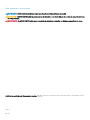 2
2
-
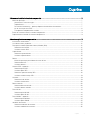 3
3
-
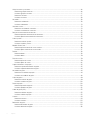 4
4
-
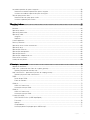 5
5
-
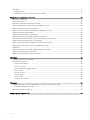 6
6
-
 7
7
-
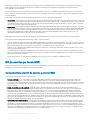 8
8
-
 9
9
-
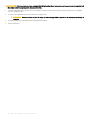 10
10
-
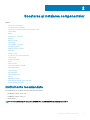 11
11
-
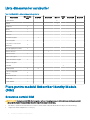 12
12
-
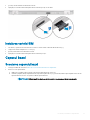 13
13
-
 14
14
-
 15
15
-
 16
16
-
 17
17
-
 18
18
-
 19
19
-
 20
20
-
 21
21
-
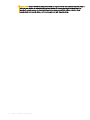 22
22
-
 23
23
-
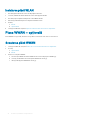 24
24
-
 25
25
-
 26
26
-
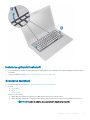 27
27
-
 28
28
-
 29
29
-
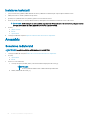 30
30
-
 31
31
-
 32
32
-
 33
33
-
 34
34
-
 35
35
-
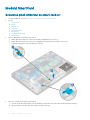 36
36
-
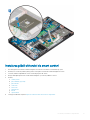 37
37
-
 38
38
-
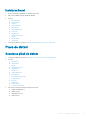 39
39
-
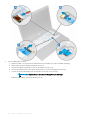 40
40
-
 41
41
-
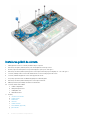 42
42
-
 43
43
-
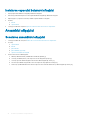 44
44
-
 45
45
-
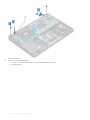 46
46
-
 47
47
-
 48
48
-
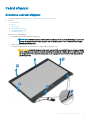 49
49
-
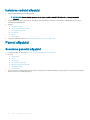 50
50
-
 51
51
-
 52
52
-
 53
53
-
 54
54
-
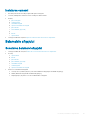 55
55
-
 56
56
-
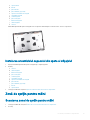 57
57
-
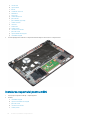 58
58
-
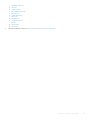 59
59
-
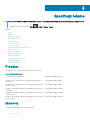 60
60
-
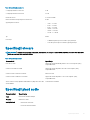 61
61
-
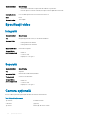 62
62
-
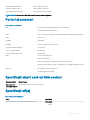 63
63
-
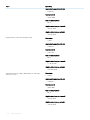 64
64
-
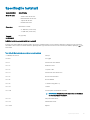 65
65
-
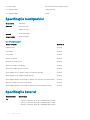 66
66
-
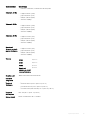 67
67
-
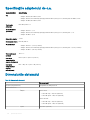 68
68
-
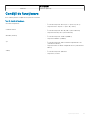 69
69
-
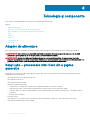 70
70
-
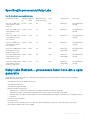 71
71
-
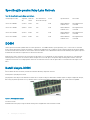 72
72
-
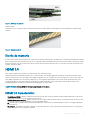 73
73
-
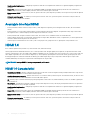 74
74
-
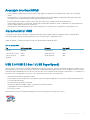 75
75
-
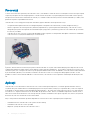 76
76
-
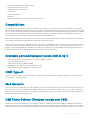 77
77
-
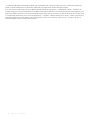 78
78
-
 79
79
-
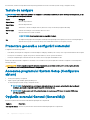 80
80
-
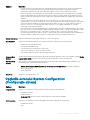 81
81
-
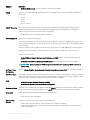 82
82
-
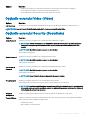 83
83
-
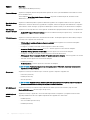 84
84
-
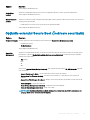 85
85
-
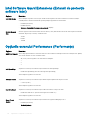 86
86
-
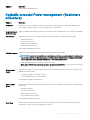 87
87
-
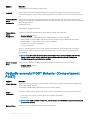 88
88
-
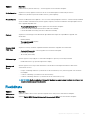 89
89
-
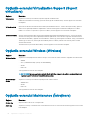 90
90
-
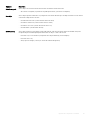 91
91
-
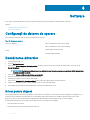 92
92
-
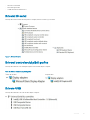 93
93
-
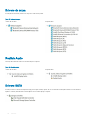 94
94
-
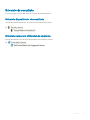 95
95
-
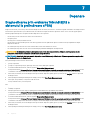 96
96
-
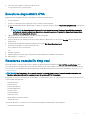 97
97
-
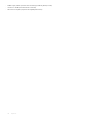 98
98
-
 99
99
Dell Latitude 5490 Manualul proprietarului
- Categorie
- Caiete
- Tip
- Manualul proprietarului
Lucrări conexe
-
Dell Latitude 5580 Manualul proprietarului
-
Dell Vostro 14 5468 Manualul proprietarului
-
Dell Vostro 15 5568 Manualul proprietarului
-
Dell Latitude 3560 Manualul proprietarului
-
Dell Latitude 3570 Manualul proprietarului
-
Dell Latitude 3460 Manualul proprietarului
-
Dell Latitude 3470 Manualul proprietarului
-
Dell Latitude 5491 Manual de utilizare
-
Dell Latitude 7390 Manualul proprietarului
-
Dell Latitude 3190 Manualul proprietarului